
时间:2021-06-26 08:49:19 来源:www.win10xitong.com 作者:win10
常常会有一些用户在使用电脑系统的时候遇到了Win10电脑开机很慢问题,对于刚刚才接触win10系统的用户遇到了这个Win10电脑开机很慢的情况就不知道怎么处理,别着急,我们自己就可以处理掉Win10电脑开机很慢的问题,小编先给大家说一下简单的措施:1、按“win+r”组合键打开运行,输入命令“gpedit.msc”按回车键打开。2、依次展开“计算机配置—管理模板—系统—关机”下一步就完美的搞定了。以下文章就是彻头彻尾的讲解Win10电脑开机很慢的完全操作手法。
操作方法:
方法1:
1.按“win r”组合键开始运行,输入命令“gpedit.msc”并按回车键开始。
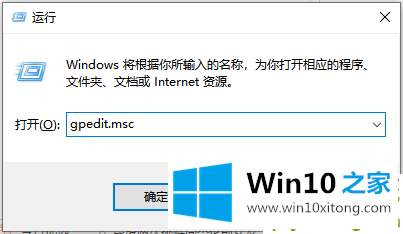
2.依次展开“计算机配置-管理模板-系统-关机”的下一步。
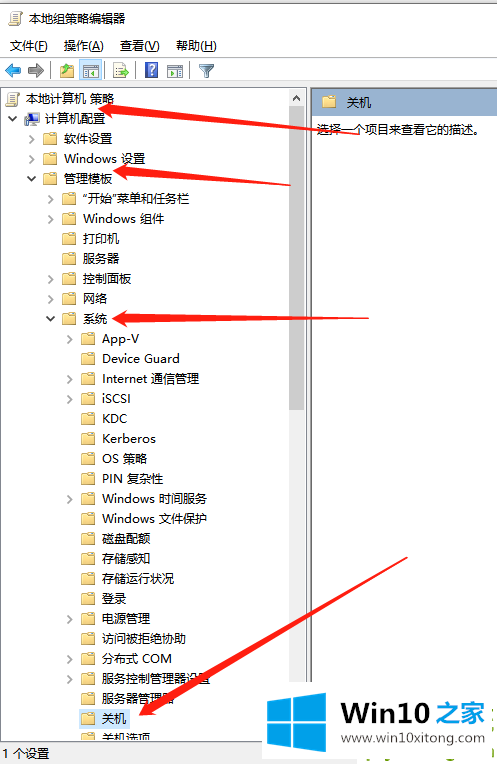
3.双击打开“需要快速启动”的下一步。
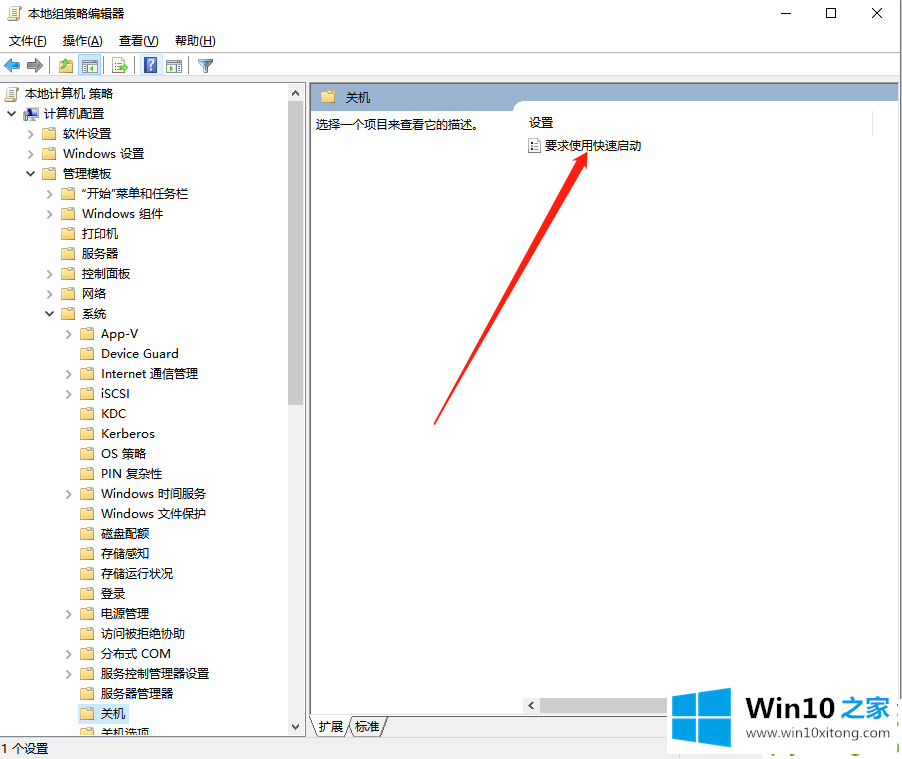
4.选择“已启用”,然后单击“应用-确定”重新启动计算机。
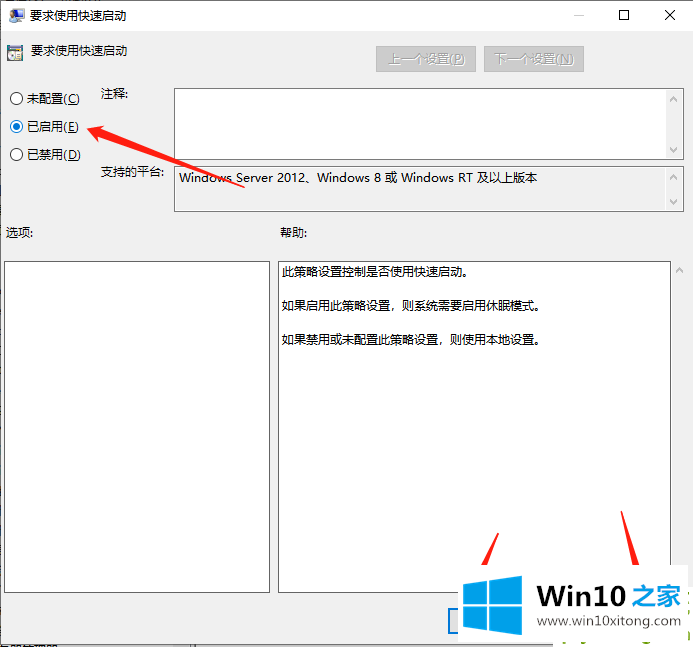
方法2:
1.首先,双击打开控制面板。
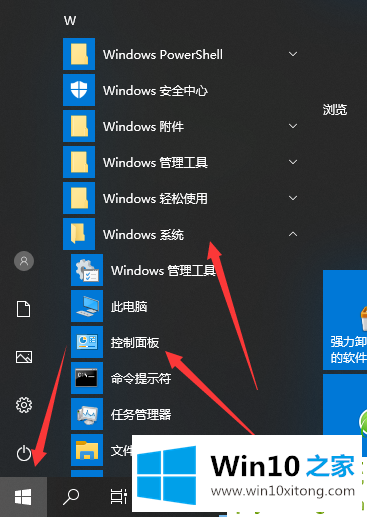
2.将查看模式改为“小图标”,点击“电源选项”进入。
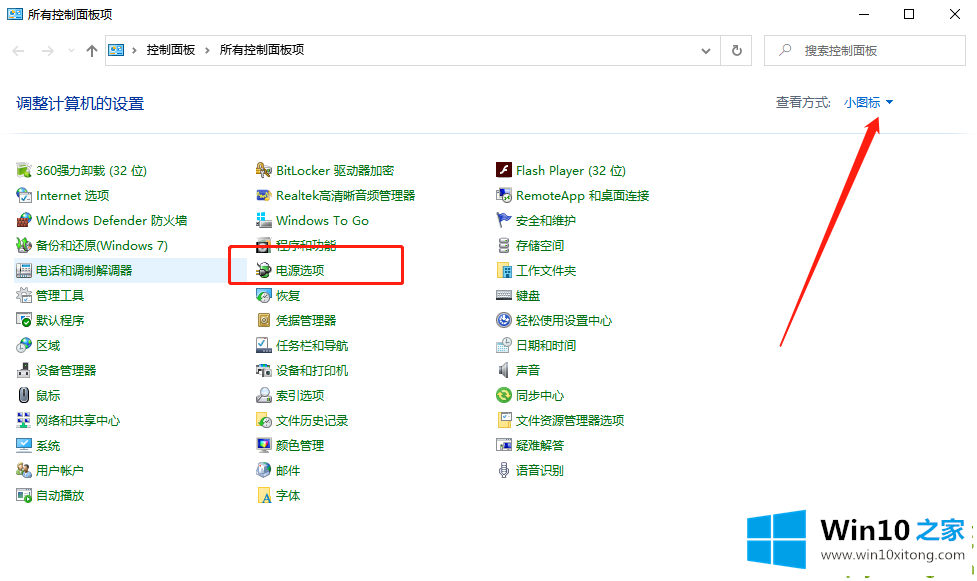
3.点击界面左上角的“选择电源按钮功能”。
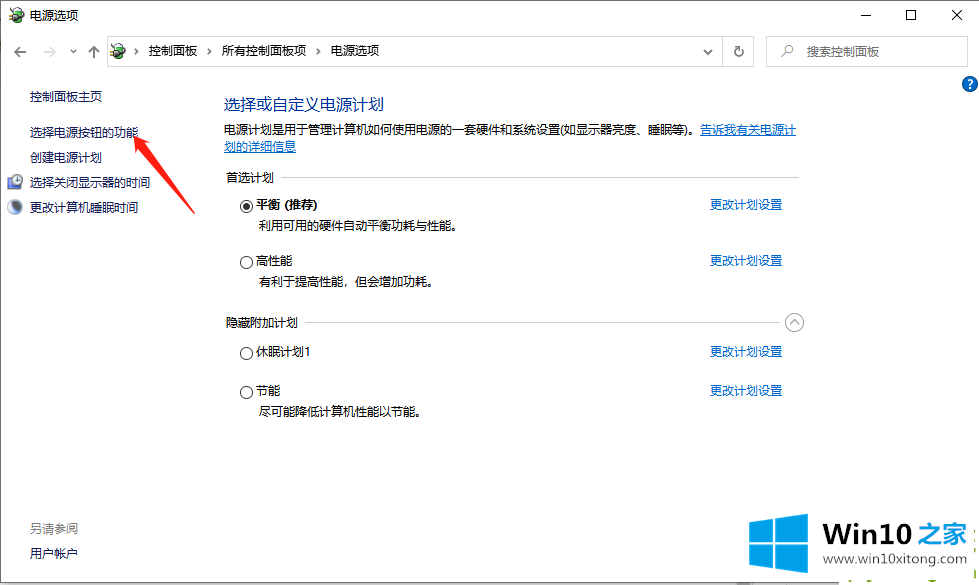
4.接下来单击“更改当前不可用的设置”。
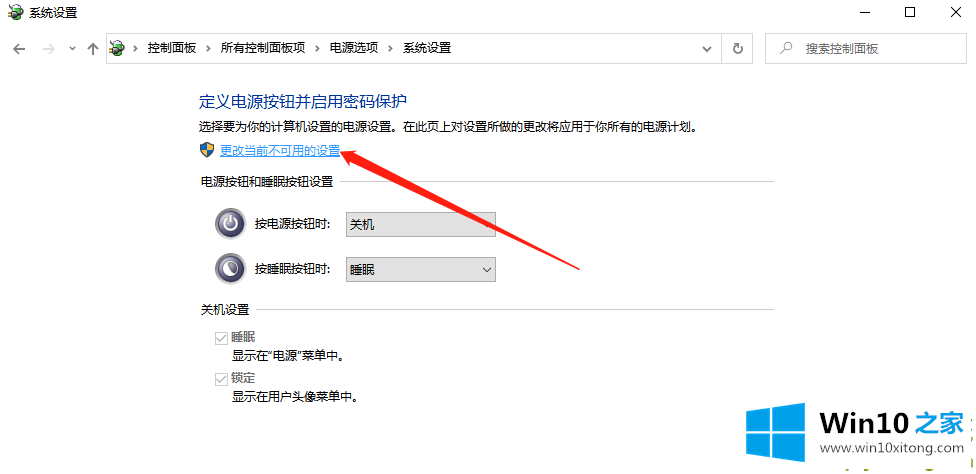
5.选中“启用快速启动”,点击“保存更改”,然后重启电脑看一看。
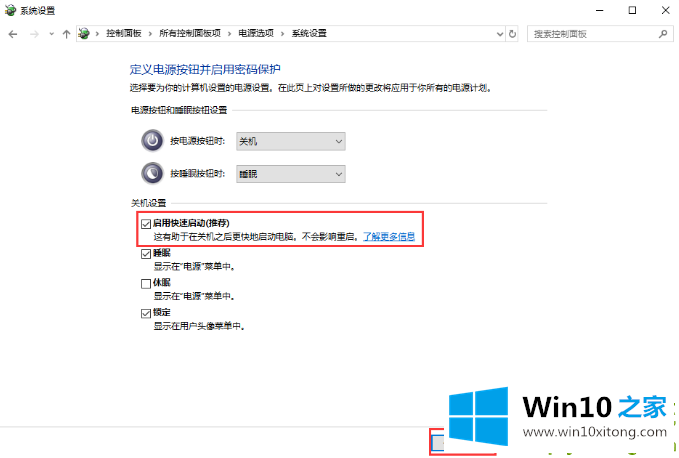
以上是win10启动慢的原因及解决方法,希望对大家有所帮助。
Win10电脑开机很慢的完全操作手法就在上面已经全部告诉大家了,以上的文章如果对你的问题有所帮助,希望对本站多多支持。